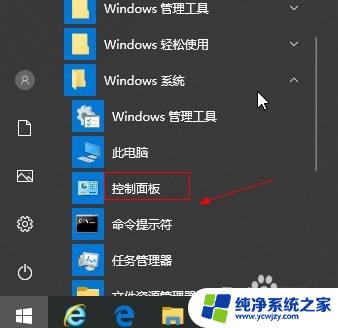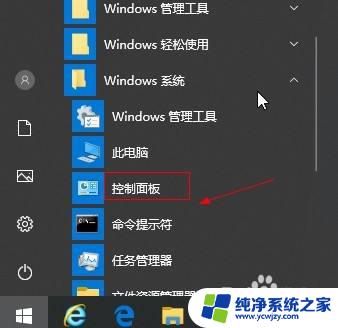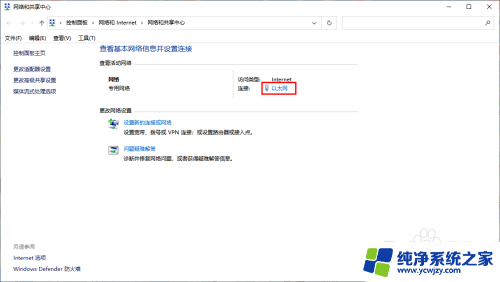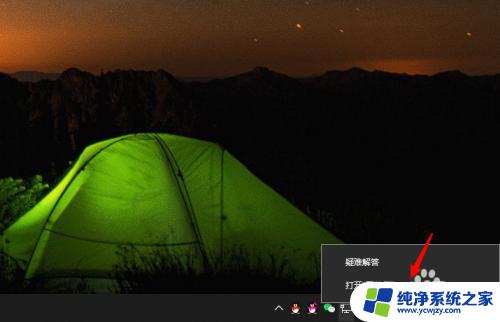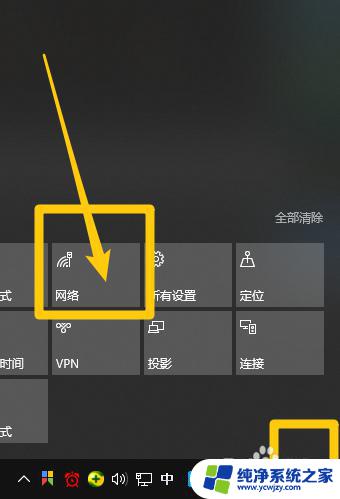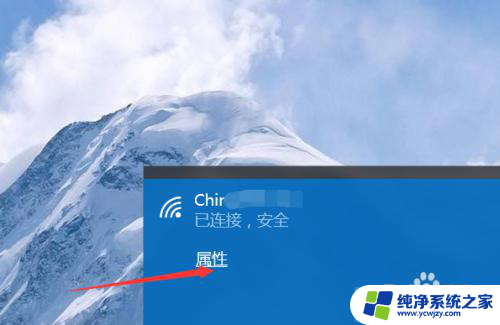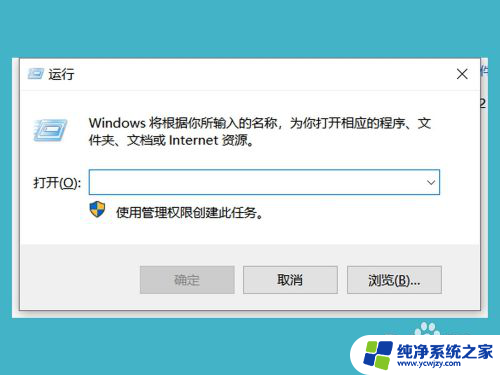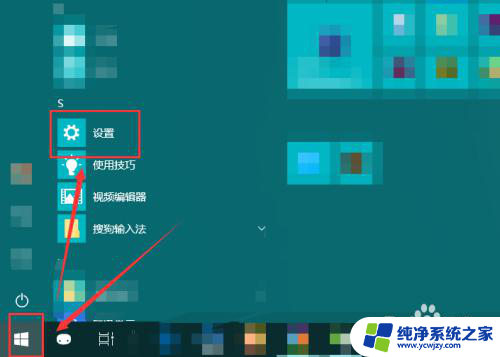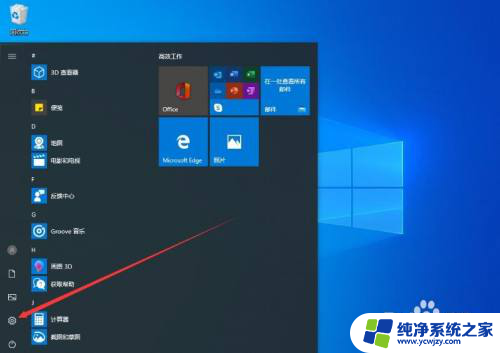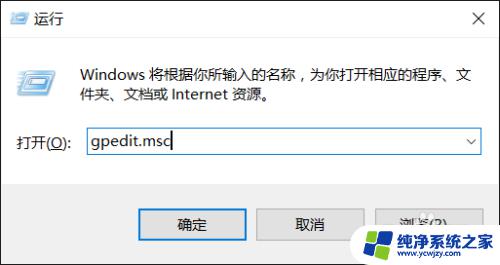win10千兆网络怎么设置才快速
更新时间:2024-05-06 12:43:36作者:xiaoliu
在如今信息爆炸的时代,网络的速度对于我们的日常生活和工作至关重要,在使用Win10系统的电脑上,如何设置网络才能让网速更快已成为许多用户关心的问题之一。特别是如何将网卡设置为千兆网速,以便更快地传输数据和享受更流畅的网络体验。下面我们就来探讨一下Win10千兆网络该如何设置才能实现更快速的网络连接。
操作方法:
1.点击开始按钮,选择控制面板选项。
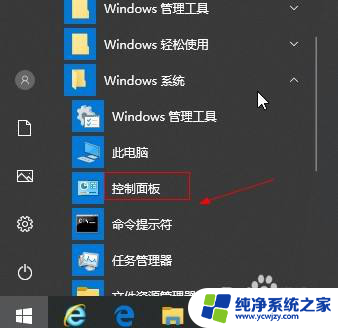
2.点击查看网络状态和任务选项。
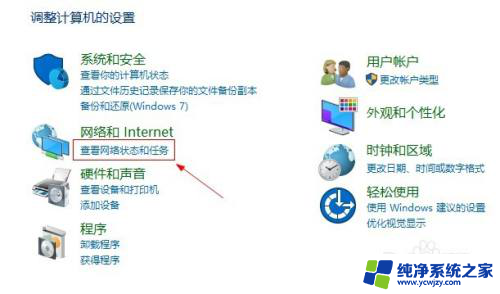
3.点击以太网选项。
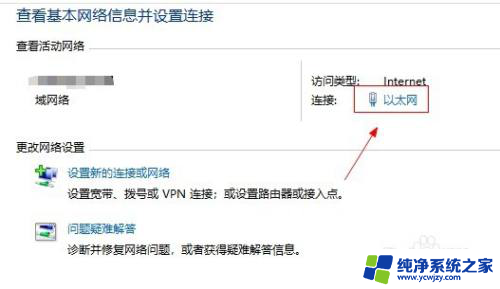
4.点击属性按钮。

5.点击配置按钮。
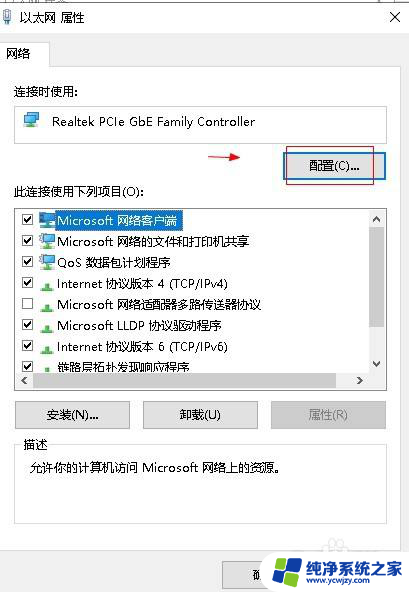
6.点击高级选项。
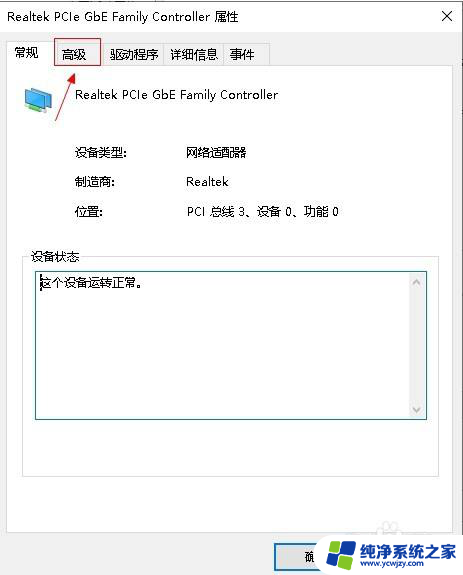
7.选择speed选项。
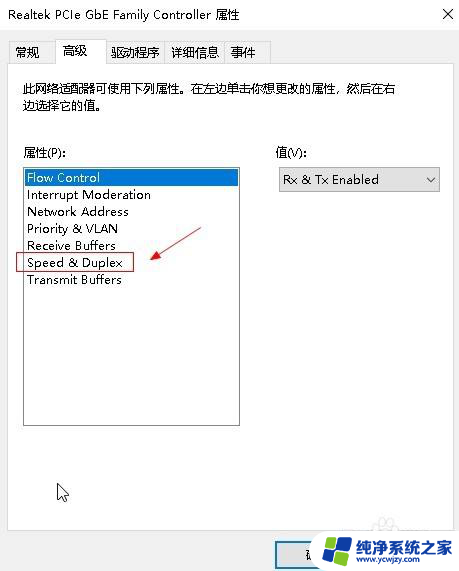
8.在右侧下拉菜单中,选择1.0Gbps选项,点击确定按钮。
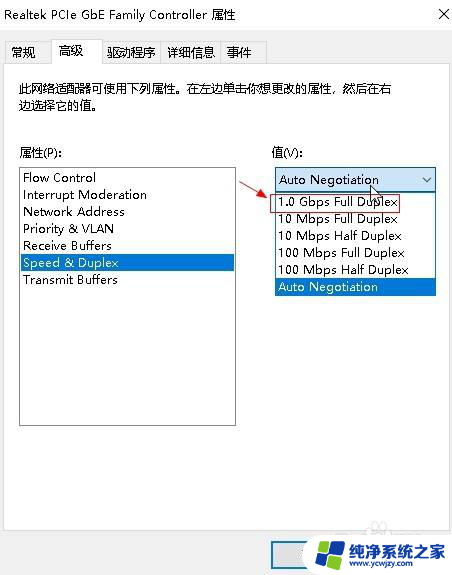
以上就是win10千兆网络怎么设置才快速的全部内容,如果还有不清楚的用户,可以参考以上步骤进行操作,希望对大家有所帮助。